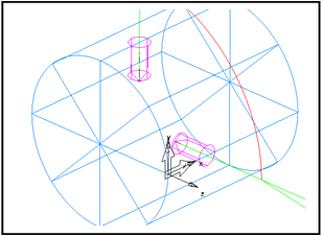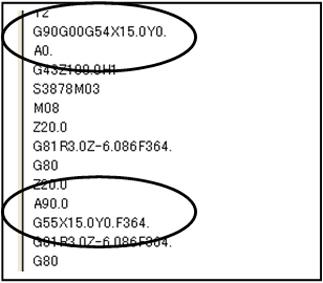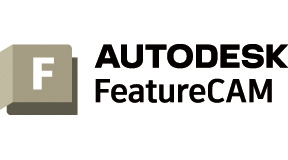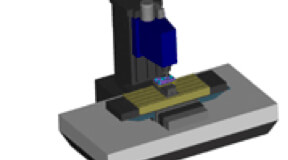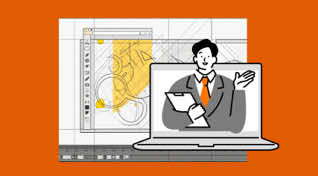PRODUCT製品紹介
08.4軸加工
セットアップ移動、複数セットアップ
通常の2D加工でストック形状がブロックの場合は、ストックの原点を特に気にする必要は無いのですが、4軸加工の場合は「ストック」の原点が重要です。
①新規ファイルを作成
ストックの設定は下記の通りです。
「寸法」タブ
ストック:円筒
外径:50mm
長さ:50mm
軸:X
「割出し設定」タブ
ストックX軸周りの割り出し
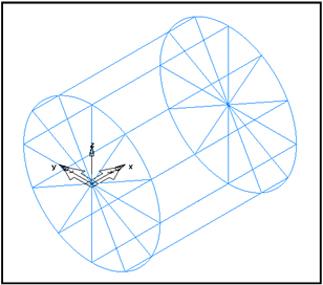
②セットアップを編集します
メニューバー 加工情報>セットアップを開きます。
「編集」ボタンをクリックします。
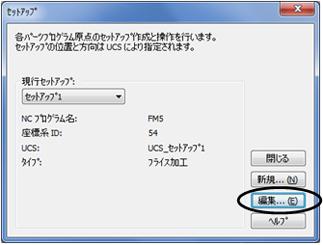
③セットアップを定義
座標系IDがワーク座標系の値になります。
「次へ」をクリックします。

④セットアップ原点の設定
「割出し軸にアライン」を選び「次へ」をクリックします。

⑤セットアップ原点位置を設定
「回転軸からの半径」に「25」を入力して「プレビュー」で確認します。
円筒の中心から25mm上がった位置にセットアップが移動します。
「終了」をクリックします。
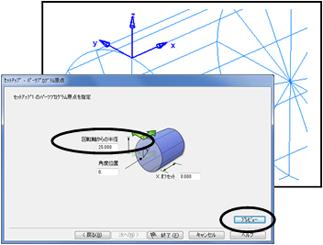
⑥孔フィーチャーを作成します。
移動したセットアップから孔フィーチャーを作成します。
直径:6mm
深さ:10mm
フィーチャーは下記の位置に設定します。
X:15
Y:0
Z:0

⑦NCデータを確認
シミュレーションを実行してNCデータを確認します。
A軸角度は「0」、孔の基準Z位置は「0」で作成されています。
角度は「ストック原点」からXYZはセットアップから出力されます。
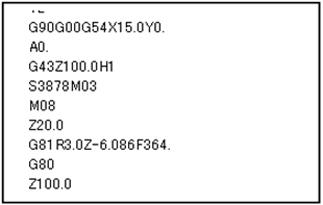
⑧セットアップを追加
メニューバー 加工情報>セットアップを開きます。
「新規」のボタンをクリックします。

⑨セットアップ
座標系IDは、回転中心から全て出力するような場合、すべて同一の座標系IDにします。
「次へ」をクリックします。

⑩セットアップ原点の配置方法
「割出し軸にアライン」を選び「次へ」をクリックします。

⑪セットアップ原点の配置方法
「回転軸からの半径」に「25」、「角度位置」に「90」を入力して「プレビュー」で確認します。
円筒中心で90度回転した25mm上の位置にセットアップが移動します。
「終了」をクリックします。
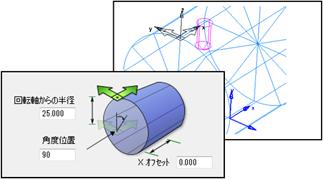
⑫セットアップ確認
画面左の「パーツビュー」にセットアップが追加されている事を確認します。
セットアップをクリックすると、そのセットアップがアクティブな状態になります。
アクティブのセットアップにフィーチャーを作成すると、そのセットアップの下にフィーチャーが作成されます。
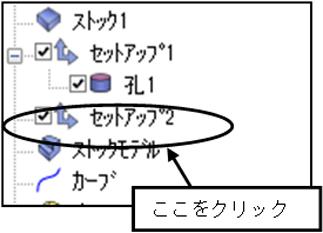
⑬孔フィーチャーを作成
セットアップから孔フィーチャーを作成します。
直径:6mm
深さ:10mm
フィーチャーは下記の位置に設定します。
X:15
Y:0
Z:0
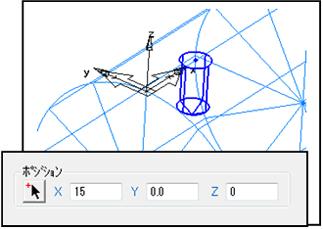
⑭NCデータを確認
最初の孔はG54のA0度の位置、最初のセットアップからの座標で出力されています。
次の孔はG55のA90の位置、追加されたセットアップからの座標で出力されています。
FeatureCAMでは、この様に複数のセットアップを作成してストックを回転させながら多面加工する事が出来ます。